
كما هو الحال بالنسبة لجميع أجهزة الكمبيوتر، لا تتردد في إعادة تشغيل الجهاز إذا لم يعمل بشكل صحيح.
هذا الأمر سيؤدي الى إصلاح عدد من المشاكل بدلا من محاولة البحث عن العطل يدوياً .
البحث عن البرامج التي تستهلك موارد الجهاز :
جهاز الكمبيوتر الخاص بك يعمل ببطء بسبب وجود شيء يستخدم هذه الموارد . و إذا فجأة أصبح أبطأ، قد تكون العملية التي تقوم بها تستهلك 99% من موارد وحدة المعالجة المركزية الخاصة بك، على سبيل المثال .
أو أن التطبيق يواجه خلل في إدارة الذاكرة و يستخدم كمية كبيرة من حجمها، مما يؤدي إلى استخدام النظام من ذاكرة القرص الصلب .
ويمكن أن يكون التطبيق يستخدم القرص الصلب كثيرا مسببا البطء في التطبيقات الأخرى التي تحتاج إلى استخدام البيانات وتخزينها من وعلى القرص .
لمعرفة المزيد، يمكنك فتح برنامج إدارة المهام .
يمكنك النقر بزر الماوس الأيمن على شريط المهام و تحديد الخيار إدارة المهام أو يمكنك فعل ذلك من خلال الضغط علىCtrl+Shift+ESC .
في نسخة ويندوز 8، 8.1،10، برنامج إدارة المهام الجديدة يتضمن واجهة محدثة تقوم باستخدام نظام الوان لتحديد التطبيقات التي تستخدم الكثير من الموارد . اضغط على CPU، Memory،و Disk لفرز القوائم حسب التطبيقات التي تستخدم الموارد .
إذا كان أي تطبيق يستخدم الكثير من الموارد، تستطيع إغلاقه مباشرة، إذا لم تسطيع ذلك، يمكنك تحديده ثم الضغط على إنهاء المهمة لإجباره على الإغلاق .
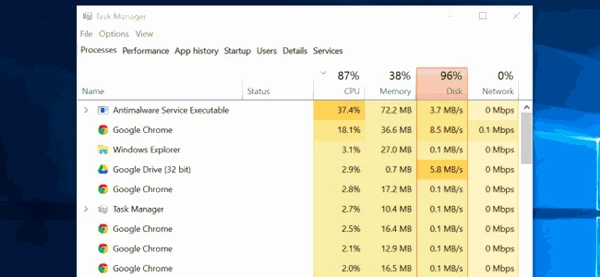
إغلاق برامج النظام التي تعمل بالخلفية :
تميل العديد من التطبيقات للعمل في الخلفية و تظهر أيقونة بجانب الساعة بشريط المهام، او في منطقة الاشعارات لإعلامك بذلك . هذه التطبيقات عادة تبدأ عند بدء التشغيل و تبقى نشطة في الخلفية حتى لو تم إغلاقها ولكنها تبقى مخفية ويمكن إظهارها من خلال الضغط على السهم الموجود في اسفل اليمين الشاشة . انقر بالزر اليميني للماوس على رمز السهم وستظهر مجموعة من التطبيقات، قم بإغلاق التطبيق الذي لا تريده ان يبقى نشطا في الخلفية، وبذلك يمكنك تحرير بعض الموارد .
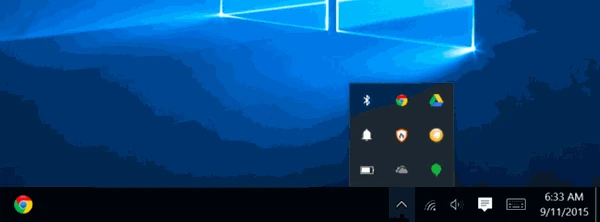
الغاء تفعيل برامج بدء التشغيل :
من الأفضل ان يتم الغاء تفعيل هذه التطبيقات التي تعمل عند بدء التشغيل من اجل الحفاظ على الذاكرة، وأداء وحدة المعالجة المركزية، بالإضافة إلى تسريع عملية تسجيل الدخول .
في نسخة ويندوز 8، 8.1، و 10 هنالك الأن أداة لإدارة بدء التشغيل في إدارة المهام تستطيع ان تستخدمها لتحديد البرامج التي ترغب بأن تعمل عند بدء نظام التشغيل او منعها من ذلك .
ننقر بالزر اليسار للماوس على شريط المهام و نختار Task Manager أو يمكننا فعل ذلك من خلال الضغط على Ctrl+Shift+Escape لتشغيله .
انقر على علامة التبويب بدء التشغيل و قم بتعطيل تطبيقات بدء التشغيل التي لا تريدها ضمن القائمة . مع العلم ان نظام ويندوز سيبين لك التطبيقات التي تبطئ من عملية التشغيل بشكل أساسي .
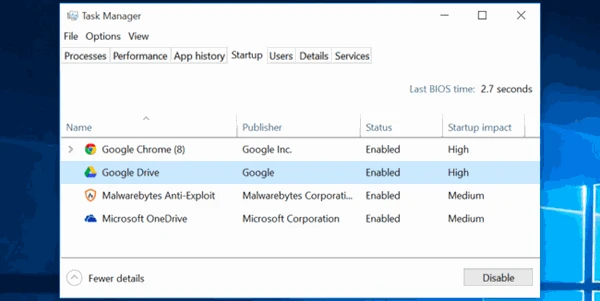
تقليل المؤثرات و الرسوميات :
يستخدم نظام التشغيل ويندوز عدد قليل من المؤثرات الرسومية، و يمكن لهذه الرسوم ان تجعل جهاز الكمبيوتر الخاص بك يبدو أبطأ قليلا . على سبيل المثال، يمكن لويندوز تصغير وتكبير النوافذ على الفور إذا تم إيقاف تفعيل الرسوم المتحركة المرتبطة بها .
من اجل القيام بإيقاف تشغيل هذه الرسوم، اضغط على Windows Key + X او بالزر الأيمن للماوس على زر ابدأ ونحدد الخيار system.
انقر على Advanced System Settings” الموجودة على اليسار واضغط على اعدادات .
اختار الضبط من اجل الحصول على افضل أداء الموجود في قسم التأثيرات البصرية وذلك من اجل إيقاف تفعيل جميع الرسوم المتحركة، او اضغط على مخصص و تعطيل الرسوم المتحركة الفردية التي لا تريد ان تظهر لك ابدا .
على سبيل المثال، ازل الإشارة عن الخيار “Animate windows when minimizing and maximizing” لتعطيل تصغير وتكبير الصور المتحركة .
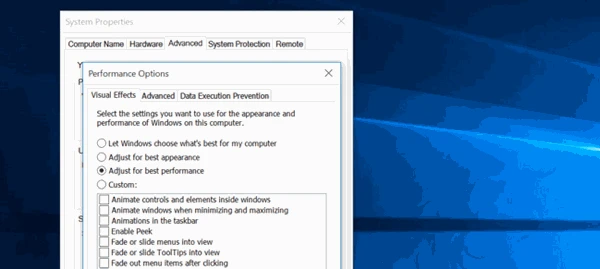
التخلص من ملحقات متصفح الويب الخاص بك
إذا كنت تستخدم متصفح الويب الخاص بك كثيرا، فانه قد يكون ابطأ بعض الشيء. أنها فكرة جيدة لاستخدام عدد قليل من ملحقات المستعرض والإضافات قد الإمكان، لأن كثرتها يؤدي إلى تباطؤ متصفح الويب الخاص بك، ويؤدي إلى استخدام المزيد من الذاكرة .
اذهب إلى ملحقات المتصفح او الإضافات لديك و قم بإزالة الإضافات التي لا تحتاج اليها . وعليك ان تأخذ بعين الاعتبار تفعيل ميزة النقر للتشغيل حيث تساعد في منع محتوى الفلاش والمحتويات الأخرى من التحميل تلقائياً و استخدام وقت من وحدة المعالجة المركزية .
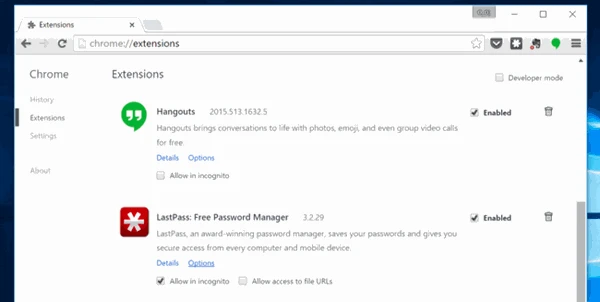
البحث عن البرمجيات الخبيثة :
هنالك سبب اخر لبطء الكمبيوتر الخاص بك الا وهو وجود البرامج الخبيثة التي تعمل في الخلفية و ليس من الواضح أنها برامج خبيثة قد تكون هذه البرامج التي تراقب تصفحك لصفحات الويب من اجل إضافة إعلانات إضافية، على سبيل المثال .
لمزيد من الأمان، افحص جهاز الكمبيوتر الخاص بك ببرامج مكافحة الفيروسات بشكل دائم . يجب عليك أيضا أن تفحصها من خلال Malwarebytes، التي تكشف العديد من البرامج الغير مرغوب بها، على عكس البرامج الأخرى التي تميل الى التجاهل فقط . هذه البرامج تتسلل الى جهازك عندما تقوم بتنزيل او تثبيت برامج أخرى وانت بالتأكيد لا تريدها لديك .

توفير المساحة على القرص الصلب
اذا كان القرص الصلب لديك ممتلئ تقريبا، فإن جهاز الكمبيوتر الخاص بك سيعمل بشكل أبطأ بالتأكيد .عليك أن تترك جزء محدد من القرص الصلب ليكون هنالك مجال لعمل جهاز الكمبيوتر بشكل جيد . اتبع الخطوات التالية من اجل توفير مساحة على القرص الصلب . انت لا تحتاج إلى أي طرف ثالث من البرمجيات، فقط عليك تفعيل أداة تنظيف القرص الصلب الموجودة في نظام ويندوز لتساعدك قليلا بهذا الموضوع .
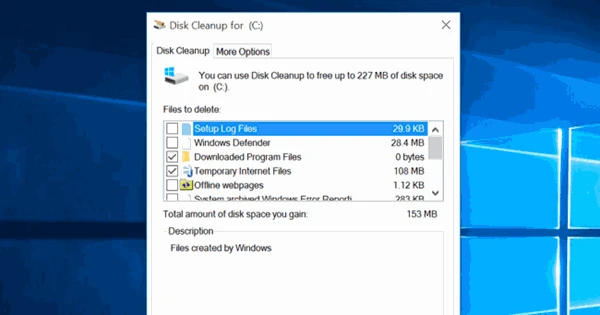
الغاء تجزئة القرص الصلب :
الغاء تجزئة القرص الصلب لديك ليس امرا ضروريا في النسخ الجديدة والمحدثة من ويندوز. حيث انها ستعمل على الغاء تجزئة محركات الأقراص الصلبة تلقائيا، الأقراص الصلبة الثابتة SSD لا تحتاج الى إلغاء التجزئة التقليدية، على الرغم من ان النسخ الجديدة من ويندوز تقوم بجعلهم في الوضع الأمثل.
ليس عليك القلق حول الغاء تجزئة القرص في معظم الأوقات . ومع ذلك، اذا كان لديك قرص صلب وكنت قد وضعت الكثير من الملفات بداخله، على سبيل المثال، نسخ قاعدة بيانات ضخمة، او ملفات ألعاب ذات حجم كبير – هذه الملفات قد تكون مجزئة لان ويندوز لم يقم بإلغاء تجزئتهم بعد . في هذه الحالة يمكنك فتح أداة الغاء التجزئة واجراء فحص لمعرفة اذا ماكنت تحتاج الى القيام بعملية الغاء تجزئة يدويا .
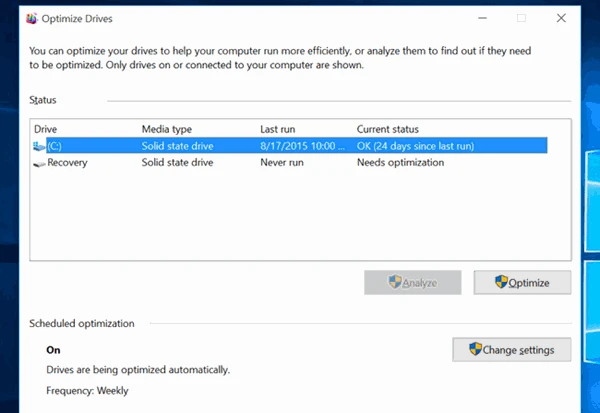
الغاء تثبيت البرامج التي لا تستخدمها
افتح لوحة التحكم، واعثر على قائمة البرامج المثبتة، وقم بإلغاء تثبيت البرامج التي لا تريدها ولا تستخدمها . هذا الامر يمكن ان يساعد في تسريع عمل جهاز الكمبيوتر الخاص بك، كما يمكن ان تشمل هذه البرامج على عمليات خلفية، عمليات ادخال تلقائية، خدمات النظام، ادخالات في القوائم، والعديد من الأمور التي يمكن ان تبطئ جهازك .
كما انها ستحفظ مساحة على القرص الصلب، وتحسن نظام الحماية، على سبيل المثال، لا ينبغي ان يكون جافا مثبتا لديك اذا كنت لا تستخدمه.
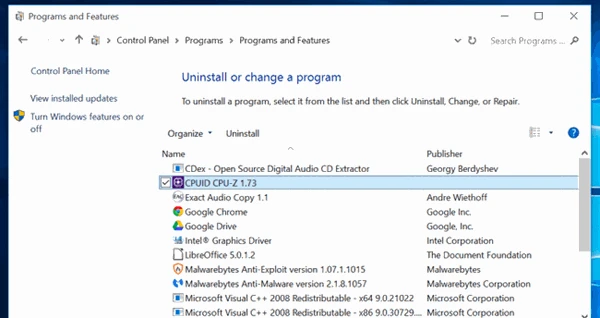
إعادة ضبط / إعادة تثبيت ويندوز :
اذا كانت النصائح السابقة التي تمت مناقشتها لم تصلح مشكلتك، فبجانب إعادة تشغيل نظام التشغيل فإن الحل يكون بالحصول على تثبيت نسخة جديدة من ويندوز .
في النسخ الحديثة من ويندوز – 8، 8.1، و 10 – لست مجبرا على إعادة تثبيت ويندوز . بدلا من ذلك يمكنك استخدام ميزة إعادة ضبط الجهاز” المدمجة في نظام ويندوز للحصول على نسخة جديدة من النظام . وهذا مشابه لإعادة تثبيت النظام وستقوم بحذف كل البرامج المثبتة واعدادات النظام في حين انها تبقي على ملفاتك الشخصية .
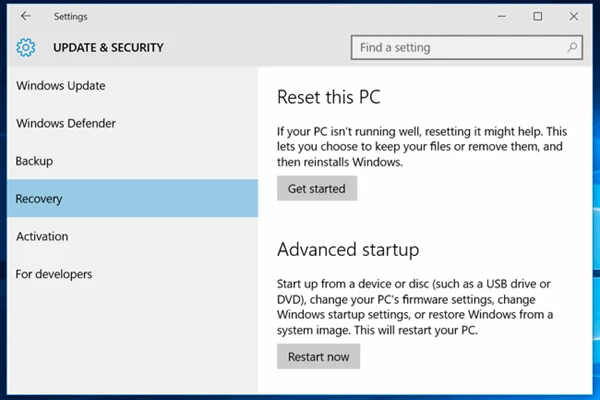
كانت هذه بعض الطرق البسيطة لتسريع ويندوز، اما في حال أردت استخدام برامج كمبيوتر لتسريع وبندوز فأنت بحاجة لتحميل بعض التطبيقات المخصصة لذلك .